IPhone Kaarten Navigatie Werkt Niet (Blijft Hangen)
In deze post behandelen we hoe je een probleem oplost waarbij kaartnavigatie en GPS-functies niet goed werken op de Apple iPhone.

Zoeken naar een locatie met behulp van coördinaten heeft zijn voordelen. Het kan je je exacte locatie geven, iets dat altijd handig is. Iedereen heeft zijn eigen manier om een locatie te zoeken. Toch, als je een fan bent van coördinaten, zul je blij zijn te weten dat je op een andere manier naar een locatie op Google Maps kunt zoeken.
Maakt u zich geen zorgen als u Google Maps niet zo goed kent. De volgende tips zijn beginnersvriendelijk, dus je hoeft je technische vriend niet om hulp te vragen. Je hoeft maar een paar tikken hier en daar te doen, en je bent klaar om te gaan. Hier leest u hoe u de coördinaten voor elke locatie kunt vinden op Google maps voor desktop, Android en iPadOS.
Om de GPS-coördinaten voor een locatie te vinden, klikt u met de rechtermuisknop op die specifieke locatie. Ik gebruik bijvoorbeeld het Chinese theater in Hollywood als voorbeeld. U kunt op de coördinaten bovenaan klikken en ze worden naar het klembord gekopieerd, zodat u ze ergens anders kunt plakken. Een andere manier om dezelfde resultaten te krijgen, is door op de optie Wat is hier te klikken.
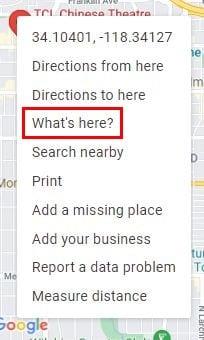
Nadat u op de optie hebt geklikt, verschijnt onderaan een nieuw en klein venster. Die lange getallen in dat kleine vakje zijn de coördinaten van de locatie waarop je eerder met de rechtermuisknop hebt geklikt.
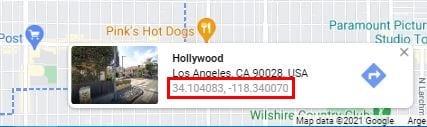
Aangezien de kans groot is dat u zich op uw Android-apparaat bevindt wanneer u dit doet, laten we eens kijken naar de stappen voor Android. Open de Google Maps- app en ga naar het gebied van de locatie waarvoor u de coördinaten wilt hebben. Druk lang op het exacte gebied totdat een speld valt . Je ziet hoe de coördinaten bovenaan verschijnen.
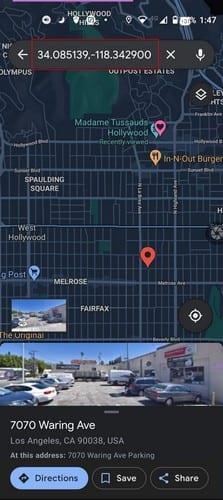
Het goede nieuws is dat het proces op uw iPad niet anders is dan op andere apparaten. Open Google Maps en zoek uw locatie. Druk lang op het gebied waarvan u de coördinaten wilt, en nadat het gebied is vastgezet, ziet u de coördinaten aan de linkerkant. Waar het Pinned Area staat, tik of veeg omhoog voor meer informatie.
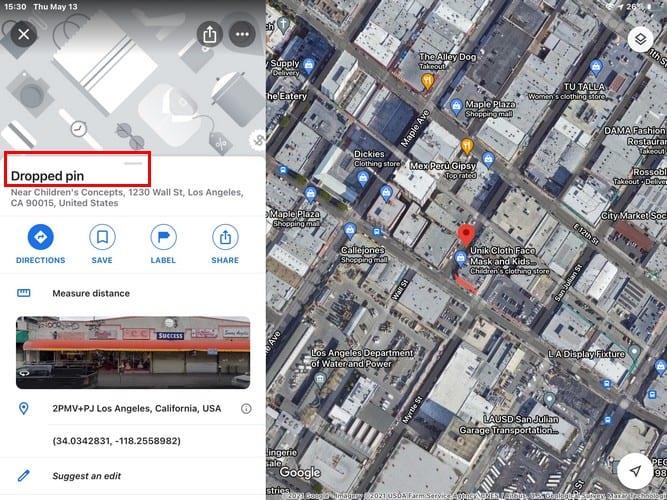
Onder de afbeelding van het gebied ziet u de coördinaten. Door erop te tikken, worden ze naar het klembord gekopieerd, zodat u ze ergens anders kunt plakken.
De meeste gebruikers zijn misschien niet gewend om coördinaten te gebruiken, maar als iemand je ooit vraagt om de coördinaten van waar je bent te sturen, weet dan dat je ze kunt vinden. Hoe vaak wordt er om coördinaten gevraagd? Deel uw mening in de onderstaande opmerkingen en vergeet niet dit artikel op sociale media te delen.
In deze post behandelen we hoe je een probleem oplost waarbij kaartnavigatie en GPS-functies niet goed werken op de Apple iPhone.
Ontdek hoe je het halverwege punt kunt vinden op Google Maps door middel van afstandsmeting of coördinaten. Handige tips en alternatieven zijn ook beschikbaar.
Hoewel Google Maps de straalfunctionaliteit niet ondersteunt, kunt u een alternatieve online kaartservice gebruiken om een straal rond een locatie te tekenen.
Ontdek hoe u files kunt vermijden met Google Maps, een handige tool voor realtime verkeersinformatie.
Als je live locatie vaak vastloopt bij het navigeren met Google Maps, volgt hier een uitgebreide gids om het kompas te kalibreren.
Bekijk welke stappen u moet volgen om uw Google Maps-inhoud te openen en te wissen. Hier leest u hoe u oude kaarten kunt wissen.
Google Maps heeft een handige functie waarmee u iemands locatie kunt volgen met behulp van hun telefoonnummer, op voorwaarde dat ze hun locatie met u hebben gedeeld.
Als bepaalde Google Maps-labels niet meer relevant zijn, kunt u ze eenvoudig verwijderen. Hier leest u hoe u dat kunt doen.
Google Maps heeft een speciale optie Afstand meten waarmee u snel de afstand tussen twee punten kunt meten.
Bekijk hoe u de taal van Google Maps kunt wijzigen zonder de taalinstellingen van uw apparaat aan te raken. Het is gemakkelijker dan je denkt voor je Android-apparaat.
Pas Google Maps aan en wijzig het autopictogram door deze eenvoudig te volgen stappen te volgen.
Maak uw eigen regels en maak uw aangepaste Google Map. Laat je vriend de beste sightseeingroute nemen en niet per se zo snel mogelijk daarheen.
Zie hoe gemakkelijk het is om Google Maps altijd de satellietweergave van uw kaarten te laten zien. Hier is hoe.
Blijf binnen de snelheidslimiet door de functie Snelheidslimieten in Google Maps in te schakelen. Hier zijn de te volgen stappen.
De kortste weg is niet noodzakelijk de snelste weg. Daarom geeft Google Maps mogelijk niet altijd de snelste route in afstand weer.
Wat als de gesproken routebeschrijving niet werkt in Google Maps? In deze handleiding wordt goed uitgelegd hoe u het probleem kunt oplossen.
Moet je wat benzine tanken? Kijk waar het dichtstbijzijnde tankstation is op Google Maps.
U kunt kaarten van een gebied downloaden en opslaan in Google Maps, zodat ze altijd beschikbaar zijn wanneer u offline bent of in gebieden met haperende draadloze verbindingen.
Zit je ooit vast op een onbekende locatie, zonder internet, en heb je Google maps nodig om je weg naar veiligheid te vinden? Laad kaarten vooraf om deze situatie te voorkomen.
Facebook-verhalen kunnen erg leuk zijn om te maken. Hier is hoe je een verhaal kunt maken op je Android-apparaat en computer.
Leer hoe je vervelende automatisch afspelende video
Los een probleem op waarbij de Samsung Galaxy Tab A vastzit op een zwart scherm en niet inschakelt.
Lees nu hoe u muziek en video
Wil je e-mailaccounts toevoegen of verwijderen op je Fire-tablet? Onze uitgebreide gids leidt je stap voor stap door het proces, waardoor je e-mailaccounts snel en eenvoudig kunt beheren op je favoriete apparaat. Mis deze must-read tutorial niet!
Een tutorial die twee oplossingen toont om apps permanent te voorkomen dat ze opstarten op je Android-apparaat.
Deze tutorial laat zien hoe je een tekstbericht van een Android-apparaat kunt doorsturen met behulp van de Google Berichten-app.
Heeft u een Amazon Fire en wilt u Google Chrome erop installeren? Leer hoe u Google Chrome kunt installeren via APK-bestand op Kindle-apparaten.
Hoe je spellingscontrole instellingen kunt in- of uitschakelen in het Android-besturingssysteem.
Vraag je je af of je die oplader van een ander apparaat kunt gebruiken met je telefoon of tablet? Deze informatieve post geeft je enkele antwoorden.


























